Hogyan válthat át Windows 11 helyi fiókra Microsoft fiókról
A Windows 11(Windows 11) , akárcsak a Windows 10 , azt akarja, hogy Microsoft -fiókot használjon számítógépein és eszközein. Igaz, hogy az ilyen fiókok bizonyos előnyökkel járnak, mint például a szinkronizálás és a Microsoft - szolgáltatások széles skálájának beépített támogatása. Ez azonban azt is jelenti, hogy aggódhat amiatt, hogy hozzáférést ad bizonyos személyes adatokhoz a Microsoftnak(Microsoft) . Szerencsére bármikor átválthat helyi fiókra a Windows 11 rendszerben(Windows 11) Microsoft fiókról(Microsoft one) . Ezt akár Windows 11 Home rendszeren is megteheti , ahol a Microsoft gyakorlatilag arra kényszeríti, hogy bejelentkezzen vagy létrehozzon egy Microsoftot(Microsoft)fiók, amikor telepíti. Minden további nélkül a következőképpen változtathatja Windows 11 felhasználói fiókját Microsoft(Microsoft one) -ról offline helyi fiókra:
Hogyan válthat át Windows 11(Windows 11) helyi fiókra Microsoft fiókról(Microsoft)
Ha át szeretne váltani a Microsoft -fiók használatáról Windows 11 rendszerű számítógépén egy helyi fiókra, először meg kell nyitnia a Beállítások(Settings ) alkalmazást(open the Settings app) . Ennek gyors módja, ha egyszerre nyomja meg a Win + I billentyűket a billentyűzeten. Válassza a Fiókok(Accounts) lehetőséget a Beállítások(Settings) alkalmazás bal oldalsávján, majd kattintson vagy koppintson az Ön adatai(Your info) elemre a jobb oldali panelen.

Hozzáférhet adataihoz a Windows 11 Beállítások alkalmazásában
Az Ön információi(Your info) oldalon kattintson vagy koppintson a „Jelentkezzen be helyi fiókkal”(“Sign in with a local account instead”) lehetőségre a Microsoft-fiók(Microsoft account) alatt , a Fiókbeállítások(Account settings) részben.
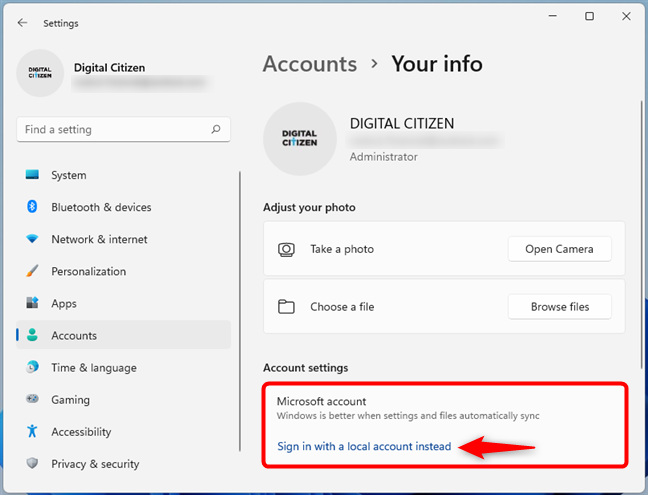
Jelentkezzen be helyi fiókkal a Microsoft fiókja helyett
Ezután a Microsoft megkérdezi, hogy biztos-e benne, hogy helyi fiókra szeretne váltani. A vállalat megpróbálja meggyőzni Önt arról, hogy „a Windows jobban működik, ha bejelentkezik a Microsofttal”(“Windows works better when you sign in with Microsoft”) , és hogy „Helyi fiókra váltás azt jelenti, hogy nem fogja látni minden eszközén a személyre szabott beállításait”.(“Switching to a local account means you won’t see your personalized settings on all your devices.”)
Ha nem érdekli a Microsoft-fiók(Microsoft account) használatának előnyei, és továbbra is szeretne helyi fiókra váltani, kattintson vagy koppintson a Tovább(Next) gombra .

Folytassa a helyi fiókra váltás folyamatát a Windows 11 rendszeren(Windows 11)
Ezután igazolnia kell személyazonosságát a PIN -kód megadásával. Ha nem állított be, akkor a rendszer megkéri Microsoft - fiókja jelszavának megadására.

Írja be(Enter) Microsoft -(Microsoft) fiókja PIN -kódját vagy jelszavát
Ezután a Windows 11 megkéri, hogy válasszon egy felhasználónevet(User name) , egy jelszót és egy Jelszóra vonatkozó tippet(Password hint) . Miután megadta a kért adatokat, kattintson vagy koppintson a Tovább(Next) gombra .

Adja(Enter) meg helyi Windows 11 felhasználói fiókjának adatait
MEGJEGYZÉS:(NOTE: ) Nem ajánlott, de a helyi fiók jelszómezőit üresen hagyhatja. Ez azt jelenti, hogy új helyi fiókját nem védi semmi, de azt is jelenti, hogy nem kell minden alkalommal jelszót megadnia, amikor bejelentkezik a Windows 11 számítógépére.
Miután megadta a helyi fiók hitelesítési adatait, nincs más dolga, mint „Jelentkezzen ki, és fejezze be(“Sign out and finish) . ”
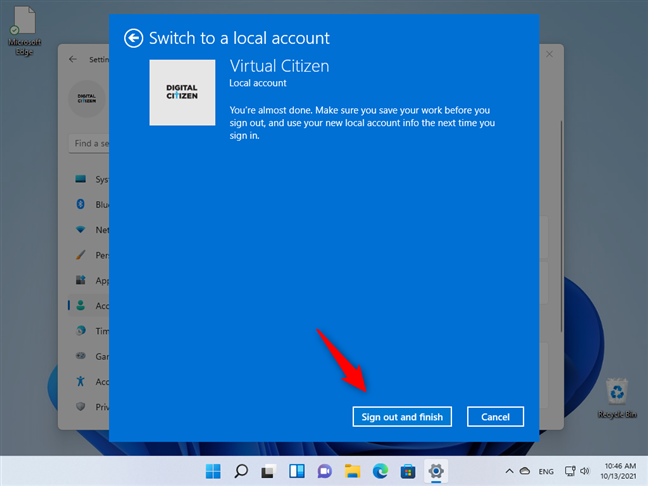
Jelentkezzen ki, és fejezze be
Miután a Windows 11 kijelentkezteti (Windows 11 signs you out)Microsoft -fiókjából, újra bejelentkezhet az új helyi fiókjával . Ezután a Beállítások menüben(Settings) ellenőrizheti, hogy valóban átváltott-e egy Windows 11 helyi fiókra a Microsoft fiókjából . Ott az alkalmazás bal felső sarkában és az Ön információi(Your info) oldalon is láthatja, hogy most helyi fiókot használ.
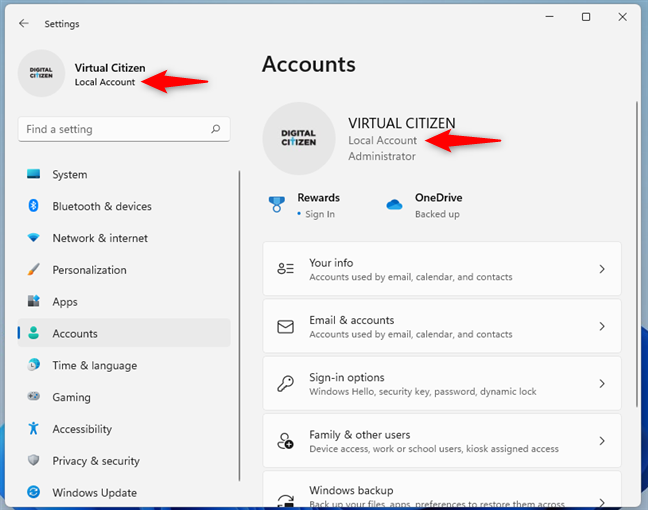
Windows 11 helyi fiókra váltott egy Microsoft fiókról(Microsoft)
Ez az!
TIPP: Ha (TIP:)Microsoft -fiók nélkül szeretné telepíteni a Windows 11 -et , kövesse ezt az útmutatót: A Windows 11 telepítése és használata helyi fiókkal(How to install and use Windows 11 with a local account) .
Miért váltott Windows 11 helyi fiókra?
Így most már tudja, hogyan válthat át Microsoft -fiók használatáról helyi felhasználói fiókra a Windows 11 rendszerben(Windows 11) . A kérdés: miért akartad? Ez azért volt, mert adatvédelmi aggályai vannak? Egyszerűen nem tetszik, hogy a Microsoft olyan buzgón próbálja meggyőzni Önt egy Microsoft -fiók használatáról, vagy hogy erre kényszeríti Önt a Windows 11 Home rendszerben ? Tudassa velünk a megjegyzésekben.
Related posts
6 módszer a Windows 11-ből való kijelentkezésre -
5 módszer új felhasználó létrehozására és hozzáadására a Windows 11 rendszerben -
A rendszergazda megváltoztatása a Windows 11 rendszerben: 5 módszer -
A Microsoft jelszó megváltoztatása: 2 különböző módon -
Hogyan válthat át Windows 10 helyi fiókra Microsoft fiókról
6 módja annak, hogy egy fiókot rendszergazdaként módosítsunk, majd vissza a Windows 10 rendszerben -
Helyi fiók frissítése Microsoft-fiókká Windows 8.1 rendszerben
Mik azok a lemezkvóták, és hogyan lehet őket felhasználni az egyes felhasználók helyének korlátozására
Fiók eltávolítása a Windows rendszerből (7 módszer) -
Gyermekfiók hozzáadása a Windows 10 számítógéphez
A SIM PIN-kód megváltoztatása vagy eltávolítása Androidon -
7 módja a felhasználóváltásnak a Windows 11 rendszerben -
10 szolgáltatás, amely a Windows 8-at a legbiztonságosabb Windows rendszerré teszi
A Windows 8.1 bemutatása: Helyi vagy Microsoft-fiókot használjon?
A helyi felhasználók és csoportok kezelése Windows 10 rendszerben a lusrmgr.msc használatával -
Egyszerű kérdések: Mi az a vendégfiók, és hogyan lehet bekapcsolni?
Hogyan állíthatom vissza a Microsoft-fiókom jelszavát? -
7 módszer a Windows 11 számítógép zárolására -
Microsoft Authenticator Androidon: Jelentkezzen be egy MS-fiókba -
Mi az a Microsoft-fiók? A Microsoft-fiókok előnyei és hátrányai
